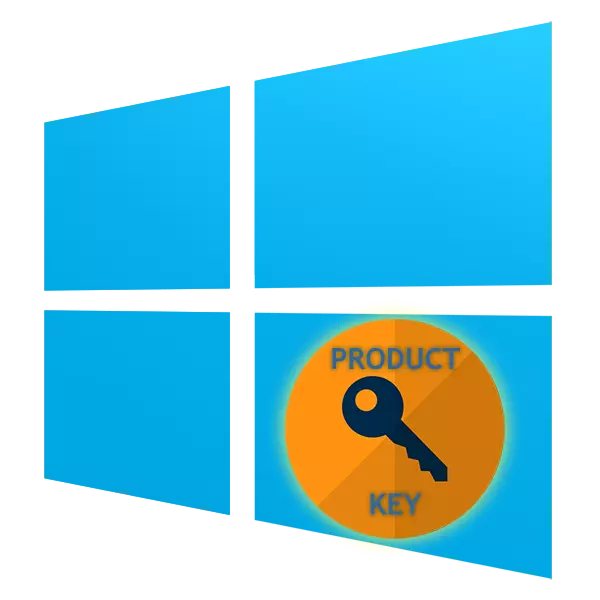
ھەممە ئادەم Windows 10 مەشغۇلات سىستېمىسىنىڭ مىكروسوفتنى ئەڭكىغا ئوخشاش ئىكەنلىكىنى, تارقىتىلغانلىقىنى بىلىدۇ. ئىشلەتكۈچىنىڭ مۇستەقىل ئىشلىتىلىدىغان نۇسخىسىنى قۇلايلىق شەكىلگە ئىجازەت بېرىشكە توغرا كېلىدۇ, ياكى سېتىۋالغان ئۈسكۈنىدە ئاپتوماتىك ئالدىن بېسىشى كېرەك. ئىشلىتىلگەن Windows نىڭ چىنلىقىنى دەلىللەش ئۈچۈن ئېھتىياجنى دەلىللەش كېرەك, مەسىلەن خاتىرە كومپيۇتېرنى سېتىۋالغاندا. بۇ خىل ئەھۋالدا, سىستېمىلىق كودلۇق زاپچاسلار ۋە ئاچقۇچىدىن بىر قوغداش تېخنىكىسى قۇتقۇزۇشقا كېلىدۇ.
قانداقلا بولمىسۇن, ھەتتا قوزغىتىش تاماملانغانمۇ, ھەتتا تەھرىرلىك تاختاينىڭ نامىغا دىققەت قىلىڭ. «EstSESESVal» مەزمۇنى بايقالغاندا, بۇنىڭ چوقۇم ئىجازەتنامە ئەمەس ئىكەنلىكىنى چۈشىنىشىڭىز مۇمكىن. ئەڭ ياخشىسى, سىز چوقۇم بۇ ھەرپنىڭ ئۇچۇرى تاپشۇرۇۋېلىشىڭىز كېرەك - Windows (r), Home نەشرى نومۇرى + رەت نومۇرى قوزغىتىش مۇۋەپپەقىيەتلىك ».
3-خىل ئۇسۇل: ۋەزىپە پىلانى
Windows 10 نىڭ دېڭىز قاراقچىسى كۆپەيتىلگەن نۇسخىسى قوشۇمچە ئەسلىھەلەر ئارقىلىق يۈز بېرىدۇ. ئۇلار بۇ سىستېدا ۋە ھۆججەتلەرنى ئۆزگەرتىش ئارقىلىق ئىجازەتنامە بېرىلگەن نەشرىنى بېرىڭ. كۆپىنچە قانۇنسىز قوراللار ئوخشىمىغان كىشىلەرگە تەرەققىي قىلىۋاتىدۇ, ئەمما ئۇلارنىڭ ئىسمى ھەمىشە مۇشۇنىڭ بىرىگە ئوخشايدۇ: KMSaauto, Windows يۈكلىگۈچى, ئاكتىپلىغۇچ. بۇنداق شەكىل سىستېمىسى سىستېمىسىدىكى بايقاش نۆۋەتتىكى قۇراشنىڭ ئىجازەتنامىسى كەمچىللىكىنىڭ% ئىككى پىرسەنت كاپالىتىنىڭ ئېغىرلىقى تۆۋەنلەۋاتىدۇ. «خىزمەت جەدۋىلى» ئارقىلىق بۇنداق ئىزدەش پروگراممىسىنى ئىجرا قىلىدىغان ئەڭ ئاسان ئۇسۇلى ھەمىشە ئوخشاش چاستوتا بىلەن باشلانغان.
- «باشلاش» ۋە «كونترول تاختىسى» نى ئېچىڭ.
- بۇ يەردە «نىزام» نى تاللاڭ.
- خىزمەت پىلانىنى تېپىپ, قوش چېكىش lkm.
- سىز پىلانلىغۇچى كۇتۇپخانا ھۆججەت قىسقۇچىنى ئېچىڭ ھەمدە بارلىق پارامېتىرلار بىلەن تونۇشتۇرۇشىڭىز كېرەك.


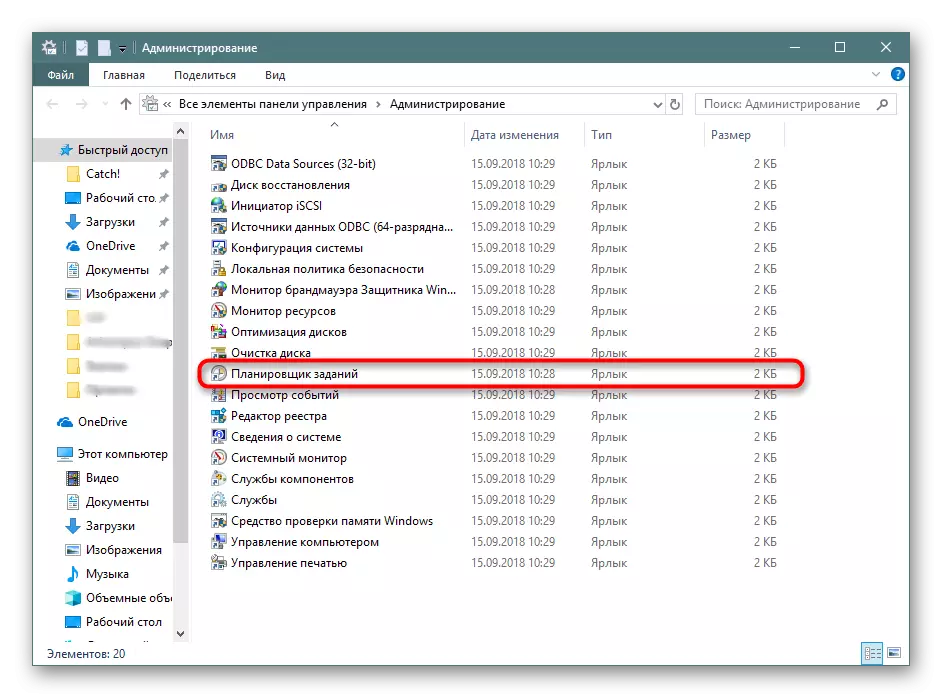
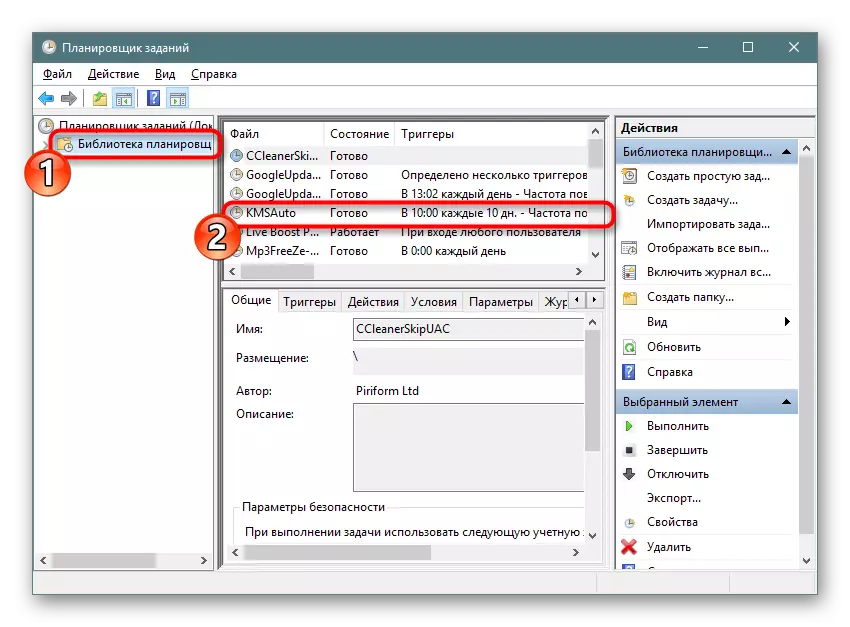
سىستېمىنى ئىشلىتىپ, ئىجازەتنامە بەرگۈچىنىڭ مۇلازىمىتىدىن قايتا كۆرسەسلىكى مۇۋەپپەقىيەتكە ئېرىشەلمىلىك, بۇ ئۇسۇلنىڭ كۆپىنچە ئەھۋاللاردا ئىشقا ئورۇنلىشىش بولغانلىقىنى جەزملەشتۈرەلەيسىز. ئۇنىڭدىن باشقا, سىز سىستېما ھۆججەتلىرىنى ئۆگىنىشىڭىزنىڭ ھاجىتىڭىز لازىم ئەمەس, سىز پەقەت ئۆلچەملىك OS قورالىنى تىلغا ئېلىشىڭىز كېرەك.
ئىشەنچلىكلىكى ئۈچۈن, بىز بىر نەچچە قېتىم ساتقۇچىدىن ھېچقانداق ئالدامچىلىقنى يوقىتىشنى تەۋسىيە قىلىمىز. سىز ئۇنىڭدىن Windows نىڭ كۆپەيتىلگەن نۇسخىسىنى توشۇغۇچى بىلەن تەمىنلەشنى تەلەپ قىلسىڭىز, بۇ ئۇنىڭ چىنلىقىغا كاپالەتلىك قىلىدۇ ۋە بۇنىڭغا بۇ توغرىلىق بولىدۇ.
